Bagaimana cara menghapus salam dari sel nama di Excel?
Jika Anda memiliki daftar nama dengan awalan salam, seperti Tuan, Nona, Nyonya, dll, dan sekarang, Anda ingin menghapus salam dari nama dan hanya menyimpan nama seperti yang ditunjukkan pada gambar berikut, bagaimana Anda bisa menyelesaikan pekerjaan ini di Excel secepat mungkin?

Hapus salam dari sel nama dengan rumus
Pisahkan salam dan nama menjadi kolom terpisah dengan rumus
Hapus salam dari sel nama dengan rumus
Untuk menghapus salam dari sel nama, mohon gunakan rumus berikut:
Masukkan rumus ini: = KANAN (A2, LEN (A2) -FIND ("", A2)) ke dalam sel kosong tempat Anda ingin menampilkan hasilnya, lalu seret gagang isian ke sel yang ingin Anda isi rumus ini, dan semua salam telah dihapus dan hanya meninggalkan namanya, lihat tangkapan layar:
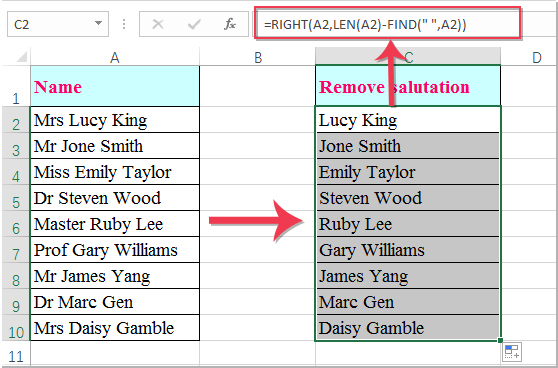
Pisahkan salam dan nama menjadi kolom terpisah dengan rumus
Terkadang, Anda perlu membagi salam dan nama menjadi dua kolom terpisah, rumus berikut juga dapat membantu Anda, lakukan seperti ini:
1. Masukkan rumus ini: = KIRI (A2, TEMUKAN ("", A2) -1) ke sel kosong untuk meletakkan hasilnya, lalu seret pegangan isian ke sel yang ingin Anda terapkan rumus ini, dan semua salam di sel telah diekstraksi seperti gambar berikut yang ditampilkan:

2. Di sel kosong lainnya, masukkan rumus ini: = MID (A2, FIND ("", A2) +1,1024), lalu seret gagang isian ke sel yang ingin Anda ekstrak namanya, semua nama diekstraksi ke kolom lain seperti gambar di bawah ini yang ditampilkan:
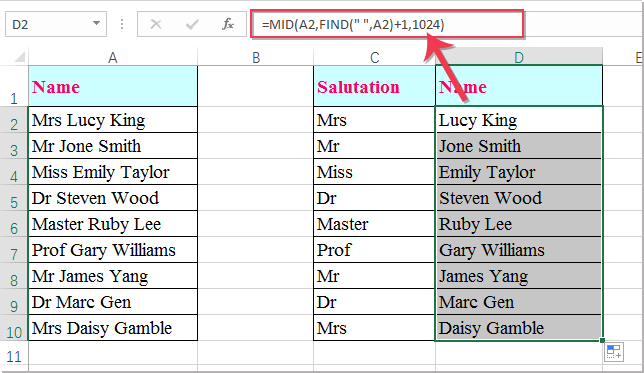
Alat Produktivitas Kantor Terbaik
Tingkatkan Keterampilan Excel Anda dengan Kutools for Excel, dan Rasakan Efisiensi yang Belum Pernah Ada Sebelumnya. Kutools for Excel Menawarkan Lebih dari 300 Fitur Lanjutan untuk Meningkatkan Produktivitas dan Menghemat Waktu. Klik Di Sini untuk Mendapatkan Fitur yang Paling Anda Butuhkan...

Tab Office Membawa antarmuka Tab ke Office, dan Membuat Pekerjaan Anda Jauh Lebih Mudah
- Aktifkan pengeditan dan pembacaan tab di Word, Excel, PowerPoint, Publisher, Access, Visio, dan Project.
- Buka dan buat banyak dokumen di tab baru di jendela yang sama, bukan di jendela baru.
- Meningkatkan produktivitas Anda sebesar 50%, dan mengurangi ratusan klik mouse untuk Anda setiap hari!

